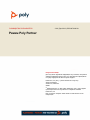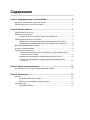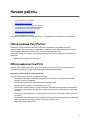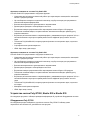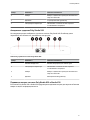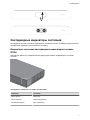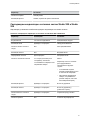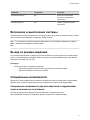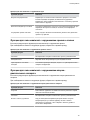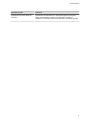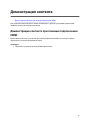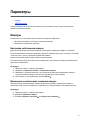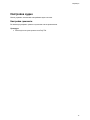РУКОВОДСТВО ПОЛЬЗОВАТЕЛЯ 3.0.0 | Дек 2019 | 3725-86734-001A
Режим Poly Partner
Получение помощи
Для получения подробной информации об установке, настройке и
администрировании продуктов и услуг Poly/Polycom обращайтесь
в службу поддержки на сайте Polycom Support.
Plantronics, Inc. (Poly — ранее Plantronics и Polycom)
345 Encinal Street
Santa Cruz, California
95060
©
2020 Plantronics, Inc. Все права защищены. Poly, знак в форме
пропеллера илоготип Poly являются товарными знаками
Plantronics, Inc.
Все остальные товарные знаки являются собственностью их
владельцев.

Содержание
Глава 1. Информация для ознакомления.....................................................2
Аудитория, назначение и требуемые навыки..................................................................2
Полезные ресурсы по теме Poly и Partner.......................................................................2
Глава 2. Начало работы...................................................................................3
Обзор режима Poly Partner............................................................................................... 3
Обзор видеосистем Poly................................................................................................... 3
Устройство систем Poly G7500, Studio X50 и Studio X30.....................................4
Светодиодные индикаторы состояния.............................................................................7
Индикаторы состояния светодиодных индикаторов системы G7500.................7
Светодиодные индикаторы состояния систем Studio X50 и Studio X30.............8
Включение и выключение системы..................................................................................9
Выход из режима ожидания..............................................................................................9
Специальные возможности.............................................................................................. 9
Специальные возможности для пользователей с нарушениями слуха и
полным его отсутствием....................................................................................9
Функции для пользователей с нарушениями зрения и слепых.........................10
Функции для пользователей с нарушениями опорно-двигательного
аппарата...........................................................................................................10
Глава 3. Демонстрация контента................................................................. 12
Демонстрация контента при помощи подключения HDMI........................................... 12
Глава 4. Параметры........................................................................................13
Камеры............................................................................................................................. 13
Настройка собственной камеры..........................................................................13
Включение и выключение слежения камеры..................................................... 13
Настройка аудио..............................................................................................................14
Настройка громкости............................................................................................14
1
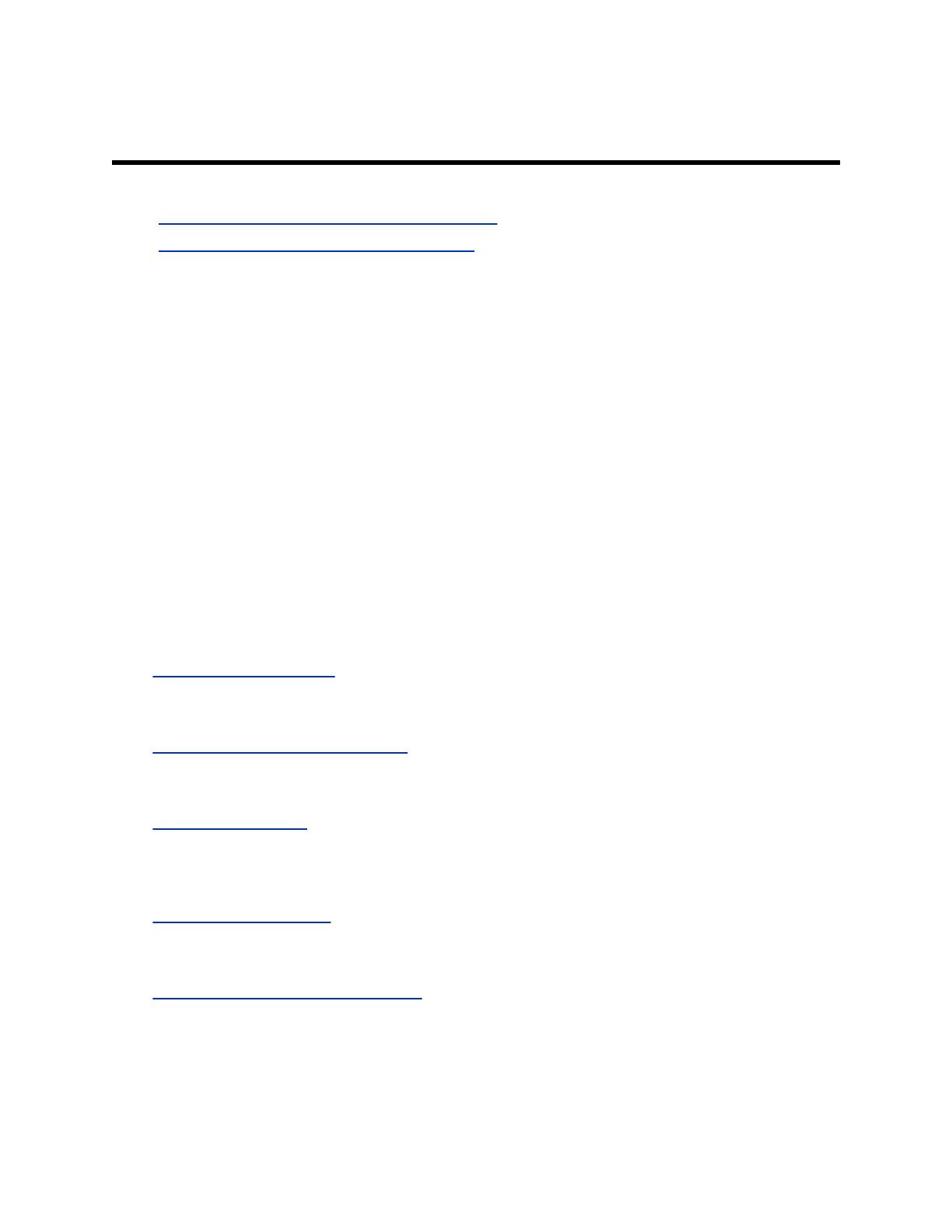
Информация для ознакомления
• Аудитория, назначение и требуемые навыки
• Полезные ресурсы по теме Poly и Partner
В руководстве содержится обзорная информация, процедуры и справочные материалы, которые
можно испо
льзовать для выполнения задач с использованием видеосистемы.
Информация данного руководства применима к следующим видеосистемам Poly, за исключением
отмеченных:
• Poly G7500 (модель: P011)
• Poly Studio X50 (модель: P017)
• Poly Studio X30 (модель: P018)
Аудитория, назначение и требуемые навыки
Данное руководство предназначено для начинающих, уверенных и опытных пользователей,
желающих узнать о функциях, доступных в системе .
Полезные ресурсы по теме Poly и Partner
Информация о данном изделии доступна по следующим адресам.
• Сайт поддержки Polycom
является отправной точкой для получения информации о продуктах,
услуг
ах и решениях, включая лицензирование и регистрацию продукта,
самообслуживание, управление учетными записями, юридические уведомления для
отдельных продуктов и документы и ПО.
• Библиотека документации Polycom
содержит документацию по активным продуктам, услугам
и решениям. Д
окументация отображается в интерактивном формате HTML5, что
обеспечивает простоту доступа и просмотра контента по установке, настройке или
администрированию на любом устройстве с доступом в Интернет.
• Сообщество Polycom
предоставляет доступ к самой новой информации по разработке и
поддержк
е. Создайте учетную запись для связи с персоналом поддержки Poly и общения на
форумах разработки и поддержки. Вы можете найти самую последнюю информацию об
аппаратном и программном обеспечении и решениях партнеров, обмениваться идеями и
решать проблемы вместе с вашими коллегами.
• Сеть партнеров Polycom
состоит из ведущих предприятий отрасли, интегрировавших
платформ
у Poly RealPresence в имеющуюся инфраструктуру UC своих клиентов, позволяя
облегчить очное общение с помощью приложений и устройств, которые вы используете
каждый день.
• Службы совместной работы Polycom
обеспечивают успех вашего бизнеса и обеспечивают
наиболее
выгодное вложение средств за счет совместной работы.
2

Начало работы
• Обзор режима Poly Partner
• Обзор видеосистем Poly
• Светодиодные индикаторы состояния
• Включение и выключение системы
• Выход из режима ожидания
• Специальные во
зможности
Перед использованием системы ознакомьтесь с ее функциями и интерфейсом пользователя.
Обз
ор режима Poly Partner
Режим Poly Partner позволяет запускать сторонние приложения для конференцсвязи на
видеосистемах Poly, которые это поддерживают. Например, после первого включения системы
можно выбрать приложение Zoom Rooms для выполнения вызовов Zoom.
Информация об использовании сторонних приложений доступна в документации предприятий-
партнеров:
• Zoom: https://support.zoom.us/hc/en-us
Обзор видеосистем Poly
Системы
Poly G7500, Studio X50 и Studio X30 в режиме Partner могут легко присоединяться к
собраниям при помощи сторонних приложений для видеоконференцсвязи.
Функции и возможности системы Poly G7500
Системы G7500 предоставляют следующие функции:
• Периферийные камеры и микрофоны позволяют использовать систему для помещений
среднего и большого размера
• Выполнение видеовызова и присоединение к видеовызовам
• Демонстрация проводного и беспроводного контента
• Технология слежения камеры, которая позволяет автоматически приближать изображение
говорящего либо обводить рамкой группу людей в помещении (в зависимости от настройки
системы)
• Технология Poly NoiseBlockAI, которая устраняет фоновые и посторонние звуки, когда никто
не говорит
• Технология Polycom Acoustic Fence, которая обеспечивает видеоконференцсвязь в большой
области путем захвата только голосов в пределах заданной зоны
• HDMI: Один вход и два выхода
3

Функции и возможности системы Poly Studio X50
Системы
Studio X50 предоставляют следующие функции:
• Универсальная система для совместной работы для переговорных помещений и помещений
малого и среднего размера
• Нет необходимости выделять отдельный компьютер, ноутбук или кодек для программного
обеспечения видеоконференцсвязи
• Выполнение видеовызова и присоединение к видеовызовам
• Демонстрация проводного и беспроводного контента
• Встроенная камера с разрешением 4K и сверхшироким полем обзора в 120 градусов
• Технология слежения камеры, которая позволяет автоматически обводить рамкой группу
людей в помещении
• Встроенные высококачественные стереомикрофоны, улавливающие звук в пределах 3,66 м, с
системой объемного звука для создания реалистичного эффекта присутствия и четкости
звука
• Технология Poly NoiseBlockAI, которая устраняет фоновые и посторонние звуки, когда никто
не говорит
• Стереофонические громкоговорители
• HDMI: Один вход и два выхода
Функции и возможности системы Poly Studio X30
Системы Studio X30 предоставляют следующие возможности:
• Универсальная система для совместной работы для переговорных помещений и помещений
малого и среднего размера
• Нет необходимости выделять отдельный компьютер, ноутбук или кодек для программного
обеспечения видеоконференцсвязи
• Выполнение видеовызова и присоединение к видеовызовам
• Демонстрация проводного и беспроводного контента
• Встроенная камера с разрешением 4K и сверхшироким полем обзора в 120 градусов
• Технология слежения камеры, которая позволяет автоматически обводить рамкой группу
людей в помещении
• Встроенные высококачественные стереомикрофоны, улавливающие звук в пределах 3,66 м, с
системой объемного звука для создания реалистичного эффекта присутствия и четкости
звука
• Технология Poly NoiseBlockAI, которая устраняет фоновые и посторонние звуки, когда никто
не говорит
• Монофонический громкоговоритель
• HDMI: Один вход и выход
Устройство систем Poly G7500, Studio X50 и Studio X30
На следующих рисунках и таблицах приведена информация об устройстве оборудования системы.
Оборудование Poly G7500
На следующем рисунке изображено устройство системы Poly G7500. В таблице далее
перечислены все компоненты, указанные на этом рисунке.
Начало работы
4

Описание устройства системы Poly G7500
Номер Компонент Описание компонента
1 Кнопка сброса Сброс программного обеспечения Poly G7500 до
заво
дской версии
2 Светодиодный индикатор Показывает состояние системы
3 Кнопка регистрации пульта ДУ Включает режим регистрации пульта ДУ при
помощи Bluetooth
4 Кнопка перезапуска Перезапуск системы
Оборудование Poly Studio X50
На
следующем рисунке изображено устройство системы Poly Studio X50. В таблице далее
перечислены все компоненты, указанные на этом рисунке.
Описание устройства системы Poly Studio X50
Номер Компонент Описание компонента
1 Экран Защитный экран, прикрывающий переднюю часть
системы
2 Линейк
а микрофонов Линейка микрофонов для захвата аудио
Начало работы
5

Номер Компонент Описание компонента
3 Камера Камера с подвижной шторкой для механического
закрытия об
ъектива
4 Динамики Стереофонический аудиовыход
5 Светодиодные индикаторы Обозначение состояния системы и данных
отслеживаемого говорящего
Аппаратные средства Poly Studio X30
На следующем рисунке изображено устройство системы Poly Studio X30. В таблице далее
перечислены все компоненты, указанные на этом рисунке.
Описание устройства системы Poly Studio X30
Номер Компонент Описание компонента
1 Линейка микрофонов Линейка микрофонов для захвата аудио
2 Светодиодные индикаторы Обозначение состояния системы и данных
от
слеживаемого говорящего
3 Камера Камера с подвижной шторкой для механического
закрытия объектива
4 Динамик Монофонический аудиовыход
Подвижная шторка системы Poly Studio X50 и Studio X30
В сист
емах
Poly Studio X50 и Studio X30 предусмотрена подвижная шторка для закрытия объектива
камеры и защиты конфиденциальности.
Начало работы
6

Светодиодные индикаторы состояния
На следующих рисунк
ах показаны индикаторные светодиоды систем. В таблицах перечислены все
светодиодные индикаторы и их возможные состояния.
Индикаторы состояния светодиодных индикаторов системы
G7500
Светодиод в правом углу передней панели кодека предоставляет информацию о состоянии
системы .
Светодиодные индикаторы состояния системы G7500
Индикатор Состояние
Мигает белым Включение
Светится белым Нормально работает
Мигающий янтарный Идет обновление
Начало работы
7

Индикатор Состояние
Светится янтарным Спящий режим
Мигающий красный Ошибка, нормальная работа невозможна
Светодиодные индикаторы состояния систем Studio X50 и Studio
X30
Над к
амерой установлена линейка светодиодных индикаторов состояния системы .
Основные светодиодные индикаторы и состояние систем Studio X50 и Studio X30
Индикатор Размещение Состояние
Бегущий белый Постоянное чередование Инициализация загрузки
Мигающий синий Двенадцать посередине Обнаружение Bluetooth
Светится синим в течение 3
секунд
Все Р
егистрация Bluetooth
Мигающий зеленый Все Входящий вызов
Непрерывный зеленый Два посередине Исходящий вызов
Светится зеленым или белым От четырех до восьми (если
посередине), обозначают
отслеживаемого говорящего или
направление камеры
Работа
Индикаторы светятся зеленым
для поддерживаемых
приложений в следующих
случаях:
• Отслеживание людей в
режимах кадрирования группы
и слежения за говорящим.
• Обозначение направления
камеры, настраиваемое в
режиме поворота, наклона и
масштабирования (PTZ).
Мигающий красный Двенадцать посередине Вызов на удержании
Мигающий зеленый Двенадцать посередине Вызов на удержании (у
удаленной стороны)
Светится белым в течение 3
секунд
Двенадцать посередине Сохранение предустановки
Светится красным Все Отключен звук микрофона
Начало работы
8

Индикатор Размещение Состояние
Мигающий янтарный Все Выполняется обновление
встроенног
о программного
обеспечения
Мигающий красный Все Ошибка, нормальная работа
невозможна
Включение и выключение системы
Сист
ема
включается при подключении к источнику питания. В системе нет кнопки питания, поэтому
для ее выключения необходимо отсоединить кабель питания.
При-
меча-
ние:
Не о
тключайте питание системы во время работ по обслуживанию (например, во время
обновления программного обеспечения).
Выход из режима ожидания
По исте
чении определенного периода отсутствия активности система переходит в спящий режим
(если он настроен администратором). Вывести систему из режима ожидания можно при помощи
сенсорного монитора или Poly TC8.
Процедура
» Выполните одно из следующих действий:
• При использовании сенсорного монитора коснитесь основного экрана.
• При использовании TC8 коснитесь экрана.
Специальные возможности
Продукты Polycom содержат ряд специальных возможностей для пользователей с нарушениями
органов слуха, зрения и опорно-двигательного аппарата или когнитивными нарушениями.
Специальные возможности для пользователей с нарушениями
слуха и полным его отсутствием
В системе предусмотрены функции для пользователей с нарушениями слуха.
При необходимости включить следующие функции, обратитесь к администратору.
Начало работы
9

Функции для пользователей с нарушениями слуха
Функция доступа Описание
Визуальные уведомления Индикаторы состояния и значки позволяют определить состояние
вызов
а: входящий, исходящий, активный или на удержании.
Индикаторы также оповещают пользователя о состоянии устройства
и включении его функций.
Включается индикатор состояния Система и ее микрофоны используют светодиодные индикаторы для
индикации некоторых состояний, в том числе, если микрофоны
отключены.
Регулировка громкости вызова В ходе текущего активного вызова можно увеличить или уменьшить
громкость устройства.
Функции для пользователей с нарушениями зрения и слепых
В системе
предусмотрены функции для пользователей с нарушениями зрения.
При необходимости включить следующие функции, обратитесь к администратору.
Функции для пользователей с нарушениями зрения и слепых
Функция доступа Описание
Автоответ Телефон можно настроить на автоответ при поступлении вызова.
Мелодии звонка Звуковой сигнал воспроизводится для входящих вызовов.
Присоединиться и оставить
мел
одии
Система воспроизводит мелодию, когда кто-то присоединяется или
покидает конференцию.
Функции для пользователей с нарушениями опорно-
двигательного
аппарата
В системе предусмотрены функции для пользователей с нарушениями опорно-двигательного
аппарата.
При необходимости включить следующие функции, обратитесь к администратору.
Функции для пользователей с нарушениями опорно-двигательного аппарата
Функция доступа Описание
Poly TC8 TC8 позволяет управлять системой и выполнять различные задачи,
такие к
ак выполнение вызовов.
Автоответ Телефон можно настроить на автоответ при поступлении вызова.
Вызов с личного устройства Под учетными данными администратора вы можете получить
беспроводной доступ к веб-интерфейсу системы с вашего
собственного устройства, чтобы совершать звонки и управлять
контактами и избранными.
Начало работы
10

Функция доступа Описание
Поддержка сенсорного ввода на
мониторе
По
дключив к системе монитор с функцией поддержки сенсорного
ввода, можновыбирать элементы, прокручивать страницы и
нажимать на значки для выполнения действий и активации функций.
Начало работы
11

Демонстрация контента
• Демонстрация к
онтента при помощи подключения HDMI
Для удобства совместной работы можно обмениваться с другими участниками документами,
графикой
и видео при помощи компьютера.
Демонстрация контента при помощи подключения
HDMI
Демонстрация контента с устройства при помощи подключения HDMI. Этот метод не требует
подключения с помощью беспроводной связи.
Процедура
» Подключите устройство ко входу HDMI видеосистемы.
12

Параметры
• Камеры
• Настройка а
удио
Перед вызовами либо во время них можно изменять громкость звука. В ходе вызова можно
изменить по
ложение камеры.
Камеры
В зависимости от типа камеры можно изменить следующие параметры:
• Настройка положения собственной (локальной) камеры.
• Включение и выключение слежения.
Настройка собственной камеры
Для улучшения обзора участников собрания отрегулируйте параметры камеры в помещении.
Если слежение камеры включено, функции управления камерой недоступны. Отключите слежение,
чтобы получить к доступ к функциям управления камерой.
Изменять настройки камеры можно только во время вызова.
В системах Studio X50 и Studio X30 нельзя поворачивать или наклонять камеру при наименьшем
увеличении изображения.
Процедура
1. Прокрутите влево от правого края экрана.
2. Перейдите в Параметры камеры > Управление камерой.
3. Нажимайте + для увеличения или - для уменьшения масштаба изображения. Нажмите
стрелки для наклона вверх и вниз или для перемещения слева направо.
4. Чтобы выйти из окна управления, нажмите Назад
.
Вклю
чение и выключение слежения камеры
При включенном слежении камеры камера автоматически обводит рамкой группу людей в
помещении либо текущего говорящего (в зависимости от модели камеры и настройки системы).
Процедура
1. Прокрутите влево от правого края экрана.
2. Выберите Параметры камеры.
3. Выберите Включить слежение
или Выключить слежение .
13

Настройка аудио
Мо
жно управлять несколькими настройками звука в системе.
Настройка громкости
Вы можете регулировать громкость до вызова или во время вызова.
Процедура
» Используйте ползунок громкости на Poly TC8.
Параметры
14
-
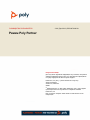 1
1
-
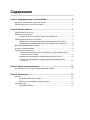 2
2
-
 3
3
-
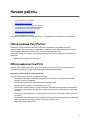 4
4
-
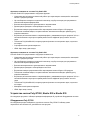 5
5
-
 6
6
-
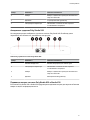 7
7
-
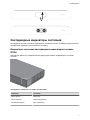 8
8
-
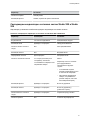 9
9
-
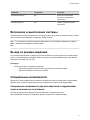 10
10
-
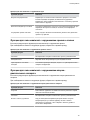 11
11
-
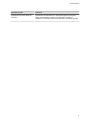 12
12
-
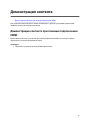 13
13
-
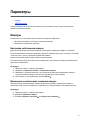 14
14
-
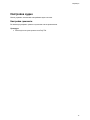 15
15
Poly Studio X30 Руководство пользователя
- Тип
- Руководство пользователя
- Это руководство также подходит для
Задайте вопрос, и я найду ответ в документе
Поиск информации в документе стал проще с помощью ИИ
Похожие модели бренда
-
Poly Studio X50 Руководство пользователя
-
Poly Pano Руководство пользователя
-
Poly Studio P15 Руководство пользователя
-
Poly Studio Руководство пользователя
-
Poly RealPresence Debut Administrator Guide
-
Poly RealPresence Group 700 Руководство пользователя
-
Poly Trio C60 Руководство пользователя
-
Poly VSX 7000 Руководство пользователя
-
Poly HDX 9000 Руководство пользователя